
Si tiene una cámara Wi-Fi (como la Nest Cam ) configurado para la seguridad, una cosa es capturar a los delincuentes en un video. Pero también es una buena idea asustarlos haciendo que las luces se enciendan automáticamente cuando se detectan ladrones.
RELACIONADO: Cómo automatizar sus aplicaciones favoritas con IFTTT
Por supuesto, puede usar sensores de movimiento conectados a sus luces inteligentes, pero si no los tiene y ya tiene una cámara Wi-Fi configurada, puede usarlos como su tipo de sensor de movimiento, siempre y cuando también tenga algunas luces inteligentes (como Philips Hue , por ejemplo).
Para que esto suceda, usaremos un servicio llamado Si esto entonces eso (IFTTT), que utiliza "applets" para conectar diferentes productos y servicios con el fin de realizar todo tipo de tareas automatizadas.
Si no ha utilizado IFTTT antes, consulte nuestra guía para comenzar para obtener información sobre cómo crear una cuenta y conectar aplicaciones y servicios. Luego, vuelve aquí para crear la receta necesaria.
Usaremos luces Philips Hue y una Nest Cam para este tutorial, pero esto también se puede hacer para algunos otros productos, siempre que sean compatibles con IFTTT.
Empiece por dirigirse a Página de inicio de IFTTT y haga clic en "Mis applets" en la parte superior de la página después de iniciar sesión.

A continuación, haga clic en "New Applet" a la derecha.

Haga clic en "Esto" resaltado en azul.

Escriba "Nest Cam" en el cuadro de búsqueda o desplácese hacia abajo y búsquelo en la lista de productos y servicios que se encuentra debajo. Haga clic en él cuando lo encuentre.

Conecta tu Nest Cam a IFTTT si aún no lo está.

Después de eso, seleccione "Nuevo evento de movimiento" como disparador. También puede elegir "Nuevo sonido o evento de movimiento" para incluir también cuándo se detecta sonido.

Seleccione a qué Nest Cam desea aplicar este subprograma. Si solo tiene una Nest Cam, se seleccionará de forma predeterminada. Presiona "Crear disparador".

A continuación, haga clic en "Eso" resaltado en azul.

Escriba "Philips Hue" en el cuadro de búsqueda o desplácese hacia abajo y búsquelo en la lista de productos y servicios que se encuentra debajo. Haga clic en él cuando lo encuentre.
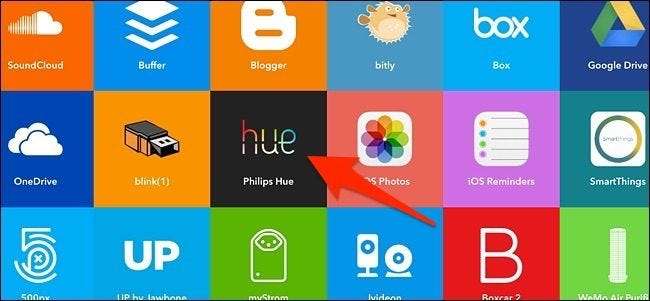
Al igual que con la Nest Cam, conecta tu Philips Hue a IFTTT si aún no lo está y luego selecciona la acción "Encender luces" en la siguiente pantalla.
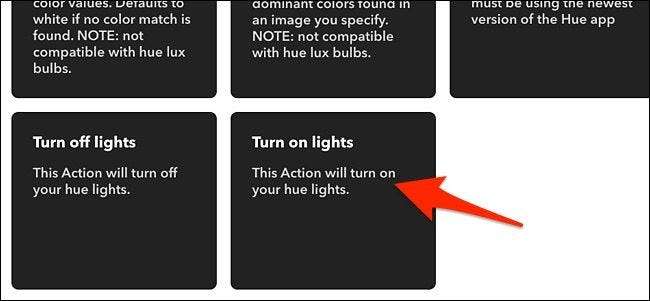
Haz clic en el menú desplegable y elige qué luces quieres que se enciendan cuando tu Nest Cam detecte movimiento. Puede seleccionar una sola bombilla o una habitación.
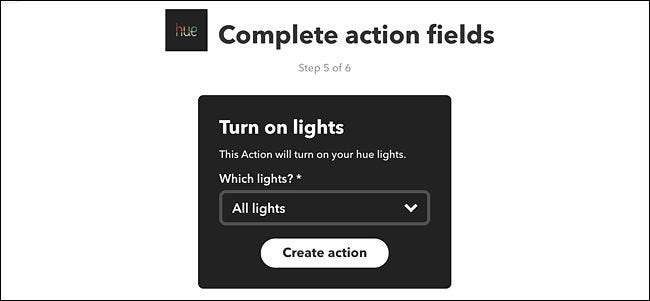
Revise el subprograma y asígnele un nombre personalizado si lo desea. Luego haga clic en "Finalizar" en la parte inferior.
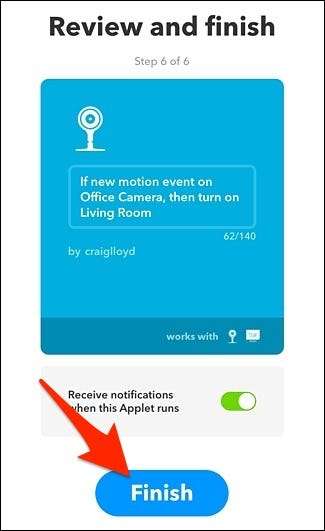
Su nuevo subprograma aparecerá ahora en su lista de otros subprogramas que ha instalado y se habilitará automáticamente. A partir de ahora, siempre que su Nest Cam detecte movimiento, las luces Hue se encenderán.
RELACIONADO: Cómo encender o apagar las luces Philips Hue en un horario
Lamentablemente, una gran advertencia es que una vez que las luces se encienden debido al movimiento de la Nest Cam, no se apagan automáticamente después de un cierto período de tiempo, por lo que es posible que desee configurar un horario programado para las luces para que no permanezcan encendidas más de unas pocas horas.







